电脑关机慢怎么办,怎么加快电脑关机速度
1、首先打开电脑,同时按下【win+R】键,打开运行窗口,然后输入 regedit ,再单击【确定】按钮。如下图所示。

2、这样就打开的注册表编辑器,首先单击【计算机】选项,再单击上方菜单栏的【编辑】选项。如下图所示。
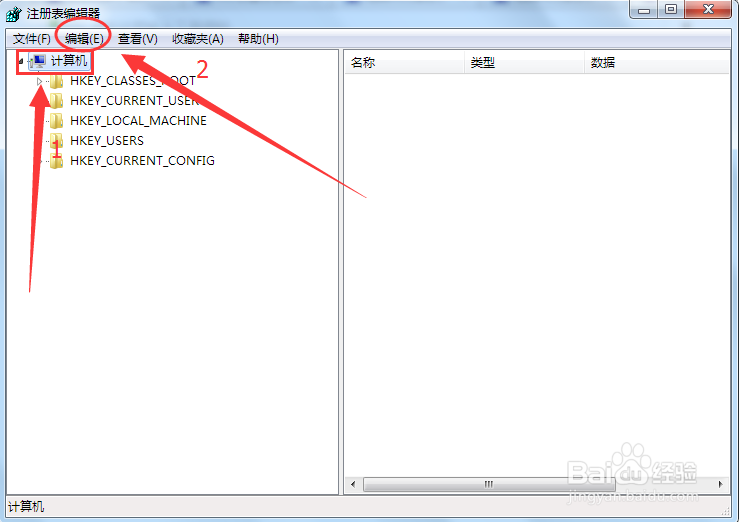
3、然后在弹出的下拉列表中,单击【查找】选项。如下图所示。
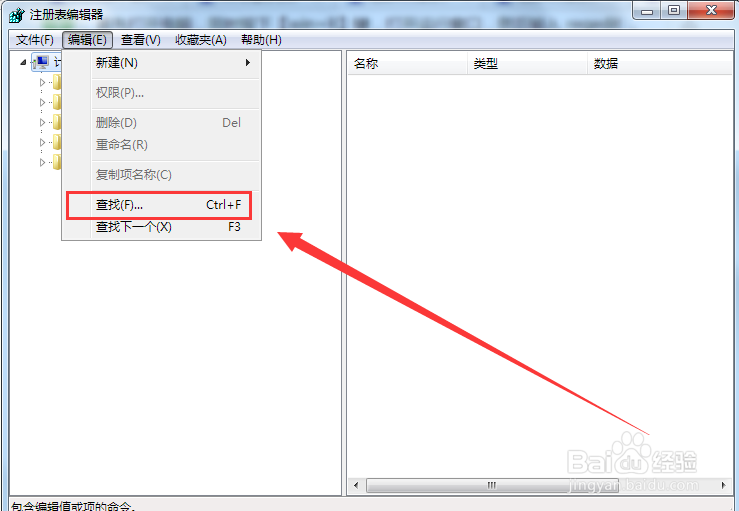
4、然后在弹出的窗口里,输入“WaitToKillServiceTimeout”,再单击【查找下一个】按钮,如下图所示。

5、然后在窗口中双击【WaitToKillServiceTimeout】选项,在弹出的窗口里将数值改为1000,再单击【确定】按钮。如下图所示。

6、然后按下F3键查找下一个WaitToKillServiceTimeout,同样将数值改为1000,直到按下F3后显示查找完毕。就可以设置成功了。如下图所示。
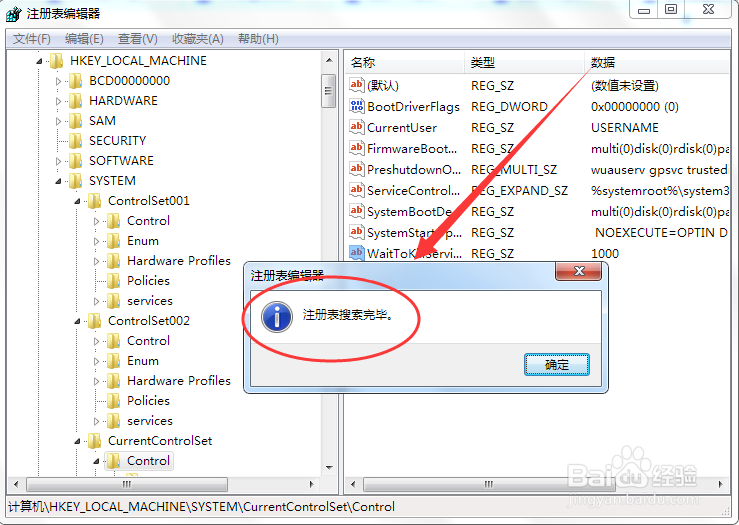
1、打开【计算机】,右键单击C盘(系统盘),然后单击选择【属性】选项。如下图所示。
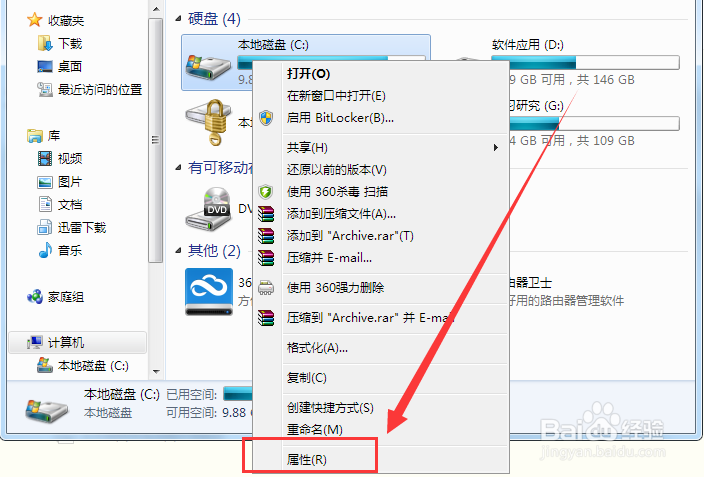
2、然后在打开的对话框中,单击菜单栏中的【工具】选项,再单击【立即进行碎片整理】按钮。如下图所示。
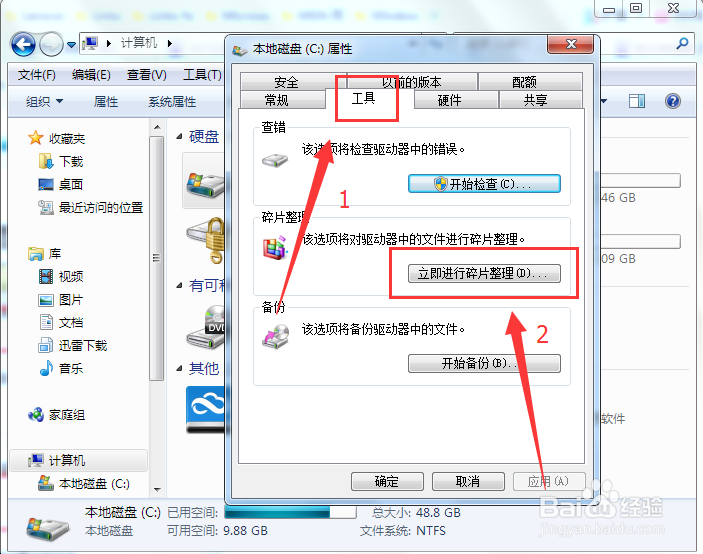
3、然后在弹出的窗口中,单击【磁盘碎片整理】按钮,等待碎片整理完毕即可。如下图所示。
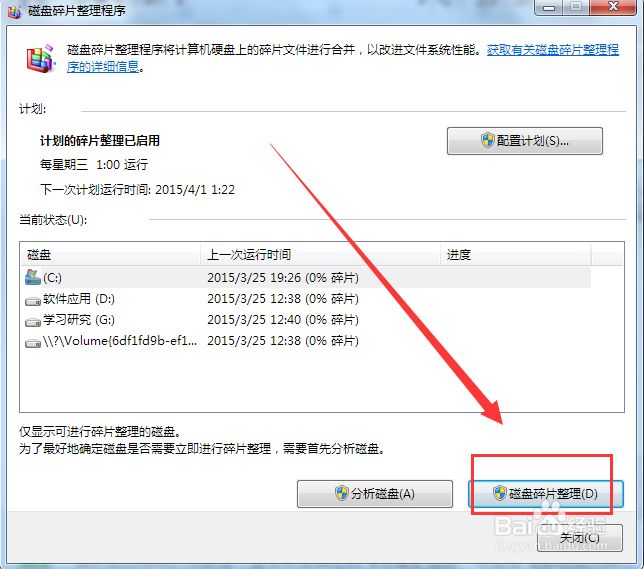
声明:本网站引用、摘录或转载内容仅供网站访问者交流或参考,不代表本站立场,如存在版权或非法内容,请联系站长删除,联系邮箱:site.kefu@qq.com。